iPhone : comment régler la luminosité de la lampe torche
Découvrez comment utiliser les réglages de la lampe torche sur un smartphone Apple, afin de contrôler l’intensité de la lumière.
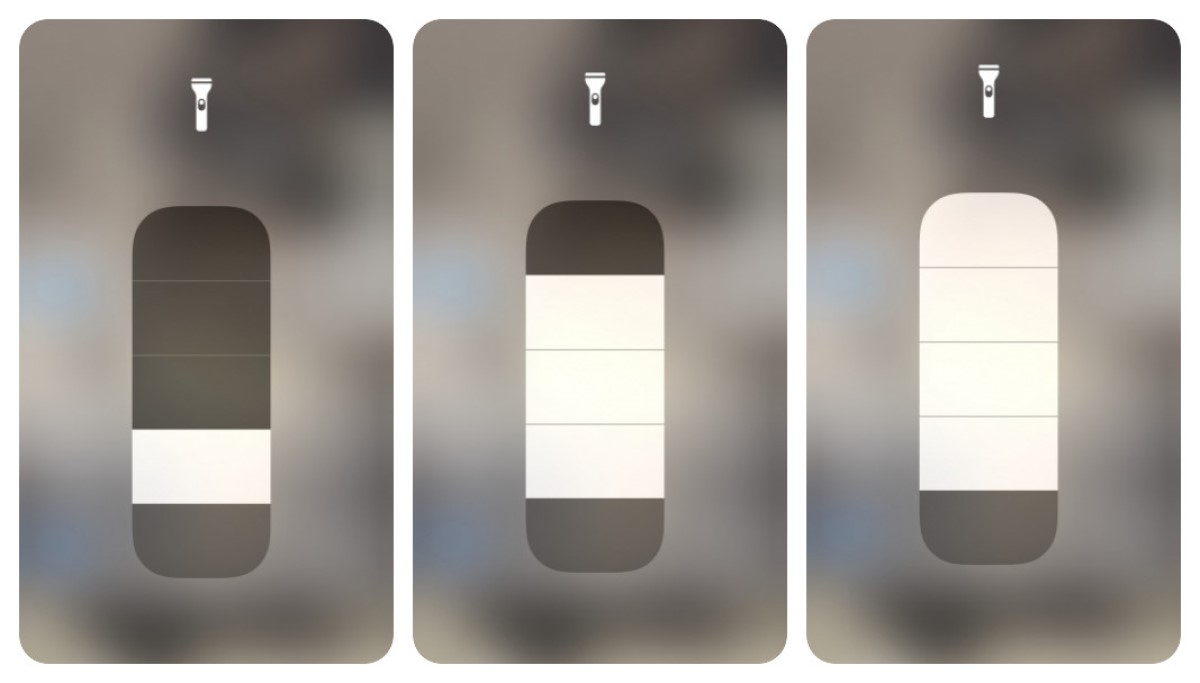
Une fonctionnalité très utile et facilement accessible sur iPhone
Il existe de nombreuses astuces très pratiques pour améliorer l’utilisation de votre iPhone. La fonctionnalité de la lampe torche en fait partie. Elle peut en effet s’avérer très utile dans de nombreuses situations de la vie quotidienne, lorsque vous êtes en voyage ou en cas de panne de courant, par exemple. Son activation est simple et rapide sur un smartphone Apple : en demandant à Siri (« Dis Siri, allume ma lampe torche ») ou en balayant votre écran (vers le bas ou vers le haut en fonction de votre modèle), afin d’accéder au bouton situé dans le centre de contrôle.

Comment configurer la luminosité de la lampe torche sur votre iPhone ?
Mais l’intensité de la lumière diffusée depuis votre appareil peut paraître trop forte ou pas assez, selon la luminosité (ou l’obscurité) ambiante, ou votre sensibilité à la lumière. Son usage peut aussi gêner les personnes qui vous entourent si celle-ci est mal réglée. Pour cela, Apple vous permet de régler l’intensité de la lumière en quelques secondes. 4 niveaux sont proposés pour que vous puissiez utiliser la lampe torche sans vous faire mal aux yeux.
Voici la marche à suivre pour accéder aux réglages de cette fonctionnalité depuis votre iPhone :
- Accéder au panneau du centre de contrôle : soit en effectuant un balayage vers le bas à partir de l’angle supérieur droit de votre smartphone pour un appareil avec Face ID ou un iPad, soit vers le haut depuis le bas de votre écran pour un téléphone doté d’un bouton Home ou un iPod touch,
- Maintenir le bouton de l’icône représentant la lampe torche appuyé pendant quelques secondes,
- Faire glisser le curseur qui apparaît sur l’écran de votre smartphone vers le haut ou vers le bas, selon vos préférences (voir l’image en haut de la page).


Évaluez BDM
Simple ou compliqué, ennuyeux ou captivant... nous avons besoin de vous pour améliorer notre site. Quelques minutes suffisent !
Je donne mon avis








